Photoshop设计粗糙质感效果的网页(3)
文章来源于 站酷,感谢作者 Lander翻译 给我们带来经精彩的文章!设计教程/PS教程/设计教程2010-09-29
第8步 现在开始的细节, 我想补充一个显眼的地方,在网站的名称, 这就是为什么我会用 这 漂亮的垃圾标签形象。 显然,你必须提取的标签,并放置在左侧的顶部 角落我们的设计。尝试得到像第一张图片下面的东西。 接
第8步
现在开始的细节, 我想补充一个显眼的地方,在网站的名称, 这就是为什么我会用 这 漂亮的垃圾标签形象。 显然,你必须提取的标签,并放置在左侧的顶部 角落我们的设计。尝试得到像第一张图片下面的东西。 接下来,使用魔术棒工具选择棕色小圈, 然后命令移一逆选择。 调整的水平和色相/饱和度使用下面的值。
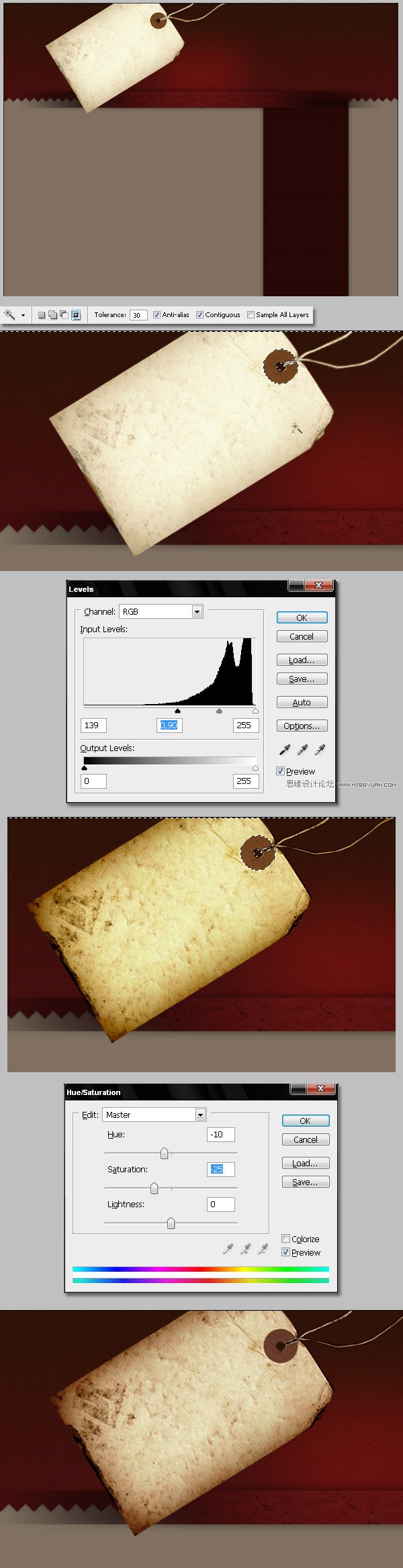
第9步
现在使用橡皮擦工具和一个不规则的刷子, 删除标签的边境部分地区。 要添加 剪纸 实际上, 选择减淡工具,并使用相同的画笔形状应用 道奇到标签的边框。
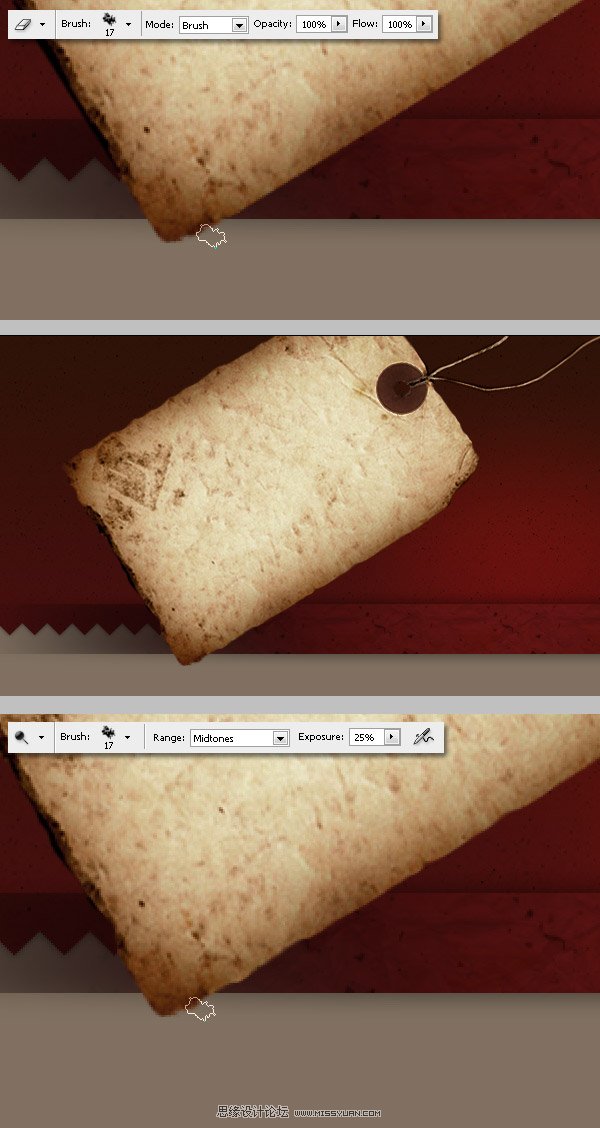
第10步
我们将阴影添加到我们的标签下。为此, 重复的“标签”层, 改变色相/饱和度>亮度为-100, 并应用半径为10像素的高斯模糊。下一步, 改变“标签副本”混合模式为正片,并设置 不透明度为75%。
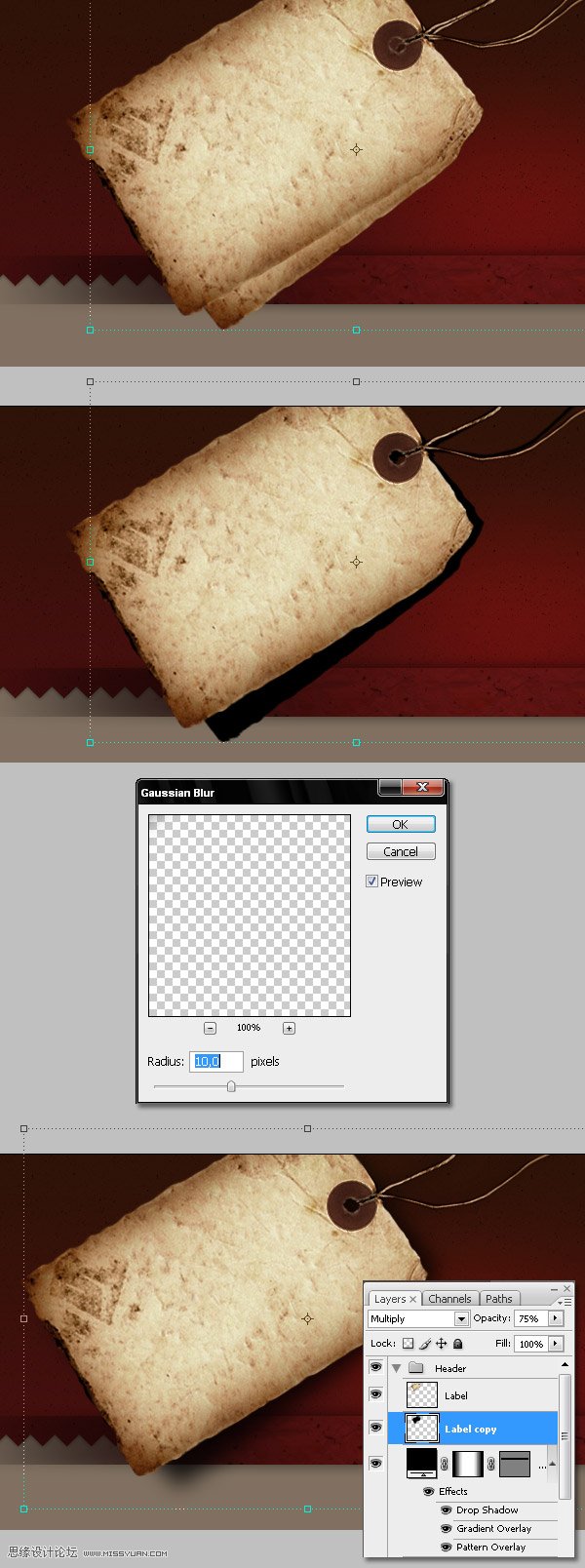
第11步
为标签的最后修整, 改变饱和度为-40,使其更加灰色。
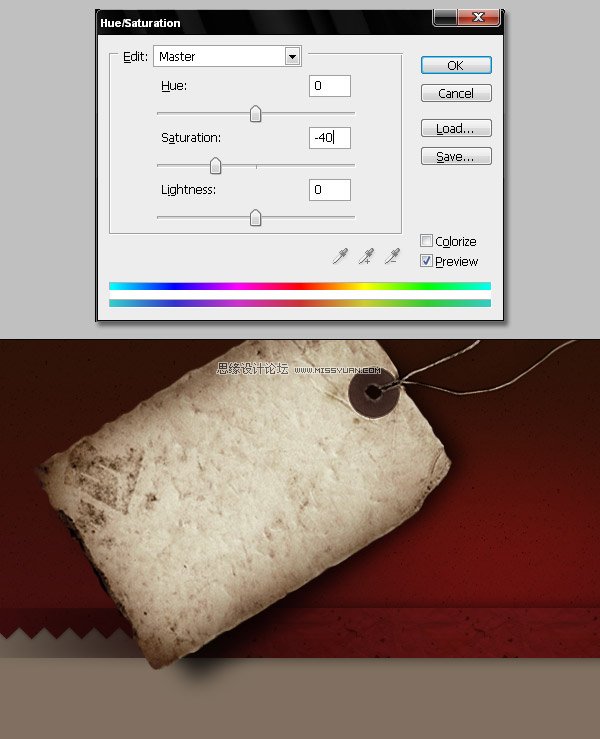
第12步
现在我们将添加一些支持图像, 试图找到图像周围的一个概念, 但由于这是一个关于技术教程, 我选择一个随机的。 这一个 是一个美丽的图画老式火车在这里高地 玻利维亚。提取形状的火车不过你想要的。 然后改变“一条龙”图层的混合模式为变暗。
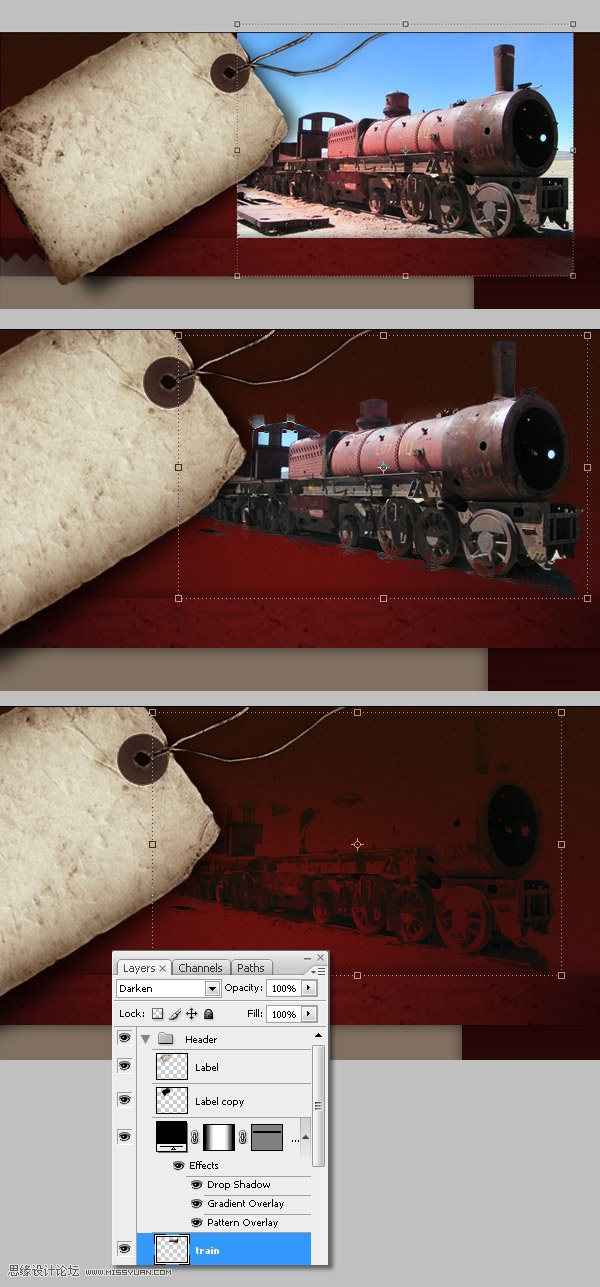
第13步
让我们添加一些文字,第一页面的名称。使用类型的东西 垃圾字体,你可以找到一些有趣的东西了 这里。为标题用黑色的类型,改变图层的混合模式 覆盖, 然后复制该层,改变副本的不透明度为75%。 为了得到一个微小的模糊效果, 复制层移动一个或两个像素左或右。 添加更多的文本使用的东西就像一个口号或这种技术。此外, 这是一个很好的时机,添加导航链接,以及。
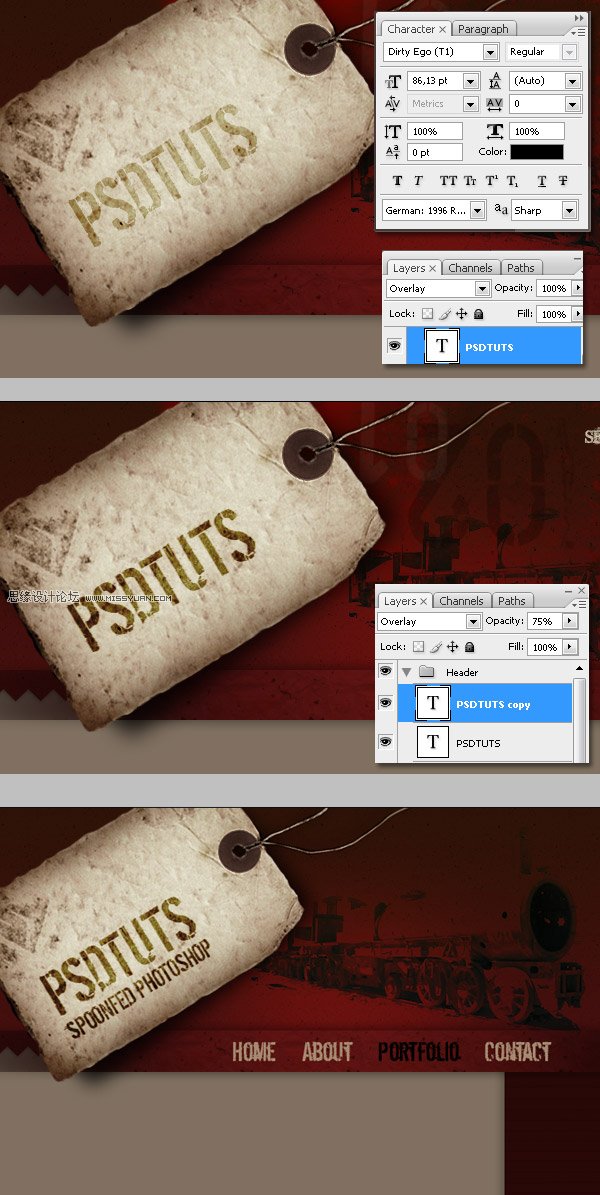
 情非得已
情非得已
推荐文章
-
 Photoshop设计撕纸特效的人物海报教程2020-10-28
Photoshop设计撕纸特效的人物海报教程2020-10-28
-
 Photoshop制作立体风格的国庆节海报2020-10-10
Photoshop制作立体风格的国庆节海报2020-10-10
-
 Photoshop设计撕纸特效的人像海报2020-03-27
Photoshop设计撕纸特效的人像海报2020-03-27
-
 图标设计:用PS制作奶油质感手机主题图标2019-11-06
图标设计:用PS制作奶油质感手机主题图标2019-11-06
-
 图标设计:用PS制作中国风圆形APP图标2019-11-01
图标设计:用PS制作中国风圆形APP图标2019-11-01
-
 手机图标:用PS设计儿童贴画风格的APP图标2019-08-09
手机图标:用PS设计儿童贴画风格的APP图标2019-08-09
-
 电影海报:用PS制作蜘蛛侠海报效果2019-07-09
电影海报:用PS制作蜘蛛侠海报效果2019-07-09
-
 创意海报:用PS合成铁轨上的霸王龙2019-07-08
创意海报:用PS合成铁轨上的霸王龙2019-07-08
-
 电影海报:用PS设计钢铁侠电影海报2019-07-08
电影海报:用PS设计钢铁侠电影海报2019-07-08
-
 立体海报:用PS制作创意的山川海报2019-05-22
立体海报:用PS制作创意的山川海报2019-05-22
热门文章
-
 Photoshop设计猕猴桃风格的APP图标2021-03-10
Photoshop设计猕猴桃风格的APP图标2021-03-10
-
 Photoshop制作逼真的毛玻璃质感图标2021-03-09
Photoshop制作逼真的毛玻璃质感图标2021-03-09
-
 Photoshop结合AI制作抽象动感的丝带2021-03-16
Photoshop结合AI制作抽象动感的丝带2021-03-16
-
 Photoshop结合AI制作炫酷的手机贴纸2021-03-16
Photoshop结合AI制作炫酷的手机贴纸2021-03-16
-
 Photoshop结合AI制作抽象动感的丝带
相关文章1822021-03-16
Photoshop结合AI制作抽象动感的丝带
相关文章1822021-03-16
-
 Photoshop设计猕猴桃风格的APP图标
相关文章2212021-03-10
Photoshop设计猕猴桃风格的APP图标
相关文章2212021-03-10
-
 Photoshop制作逼真的毛玻璃质感图标
相关文章2102021-03-09
Photoshop制作逼真的毛玻璃质感图标
相关文章2102021-03-09
-
 Photoshop设计撕纸特效的人物海报教程
相关文章16362020-10-28
Photoshop设计撕纸特效的人物海报教程
相关文章16362020-10-28
-
 Photoshop结合AI制作炫丽的网格效果
相关文章10302020-10-28
Photoshop结合AI制作炫丽的网格效果
相关文章10302020-10-28
-
 Photoshop制作立体风格的国庆节海报
相关文章7132020-10-10
Photoshop制作立体风格的国庆节海报
相关文章7132020-10-10
-
 Photoshop制作时尚大气的足球比赛海报
相关文章11832020-07-09
Photoshop制作时尚大气的足球比赛海报
相关文章11832020-07-09
-
 Photoshop合成加勒比海盗风格电影海报
相关文章17202020-04-02
Photoshop合成加勒比海盗风格电影海报
相关文章17202020-04-02
